Tutorial: Configuración de la Administración de usuarios de Cisco para el acceso seguro para el aprovisionamiento automático de usuarios
En este tutorial se describen los pasos que debe realizar en Administración de usuarios de Cisco para el acceso seguro y Microsoft Entra ID para configurar el aprovisionamiento automático de usuarios. Cuando se configura, Microsoft Entra ID aprovisiona y desaprovisiona automáticamente usuarios y grupos a Administración de usuarios de Cisco para el acceso seguro mediante el servicio de aprovisionamiento de Microsoft Entra. Para obtener información importante acerca de lo que hace este servicio, cómo funciona y ver preguntas frecuentes al respecto, consulte Automatización del aprovisionamiento y desaprovisionamiento de usuarios para aplicaciones SaaS con Microsoft Entra ID.
Funcionalidades admitidas
- Creación de usuarios en Administración de usuarios de Cisco para el acceso seguro
- Quitar usuarios de Administración de usuarios de Cisco para el acceso seguro cuando ya no requieren acceso
- Mantener los atributos de usuario sincronizados entre Microsoft Entra ID y Administración de usuarios de Cisco para acceso Seguro
- Aprovisionar grupos y pertenencia a grupos en Administración de usuarios de Cisco para acceso Seguro
Requisitos previos
En el escenario descrito en este tutorial se supone que ya cuenta con los requisitos previos siguientes:
- Un inquilino de Microsoft Entra
- Una cuenta de usuario en Microsoft Entra ID con permiso para configurar el aprovisionamiento (como Administrador de aplicaciones, Administrador de aplicaciones en la nube o Propietario de la aplicación).
- Una suscripción a Cisco Umbrella.
- Una cuenta de usuario de Cisco Umbrella, con plenos permisos de administración.
Paso 1: Planeación de la implementación de aprovisionamiento
- Obtenga información sobre cómo funciona el servicio de aprovisionamiento.
- Determine quién estará en el ámbito de aprovisionamiento.
- Determinar qué datos asignar entre Microsoft Entra ID y Administración de usuarios de Cisco para acceso Seguro.
Paso 2: Importación del atributo ObjectGUID a través de Microsoft Entra Connect (opcional)
Si los puntos de conexión ejecutan la versión 4.10 MR5 de AnyConnect o Cisco Secure Client o versiones anteriores, deberá sincronizar el atributo ObjectGUID para la atribución de identidad del usuario. Deberá volver a configurar cualquier directiva de Umbrella en los grupos después de importar grupos desde Microsoft Entra ID.
Nota:
El conector de AD de Umbrella local debe desactivarse antes de importar el atributo ObjectGUID.
Al usar Microsoft Entra Connect, el atributo ObjectGUID de los usuarios no se sincroniza de forma predeterminada desde AD en el entorno local a Microsoft Entra ID. Para sincronizar este atributo, habilite el valor Sincronización de atributos de las extensiones de directorios opcional y seleccione los atributos objectGUID para los usuarios.

Nota:
La búsqueda en Atributos disponibles distingue mayúsculas de minúsculas.
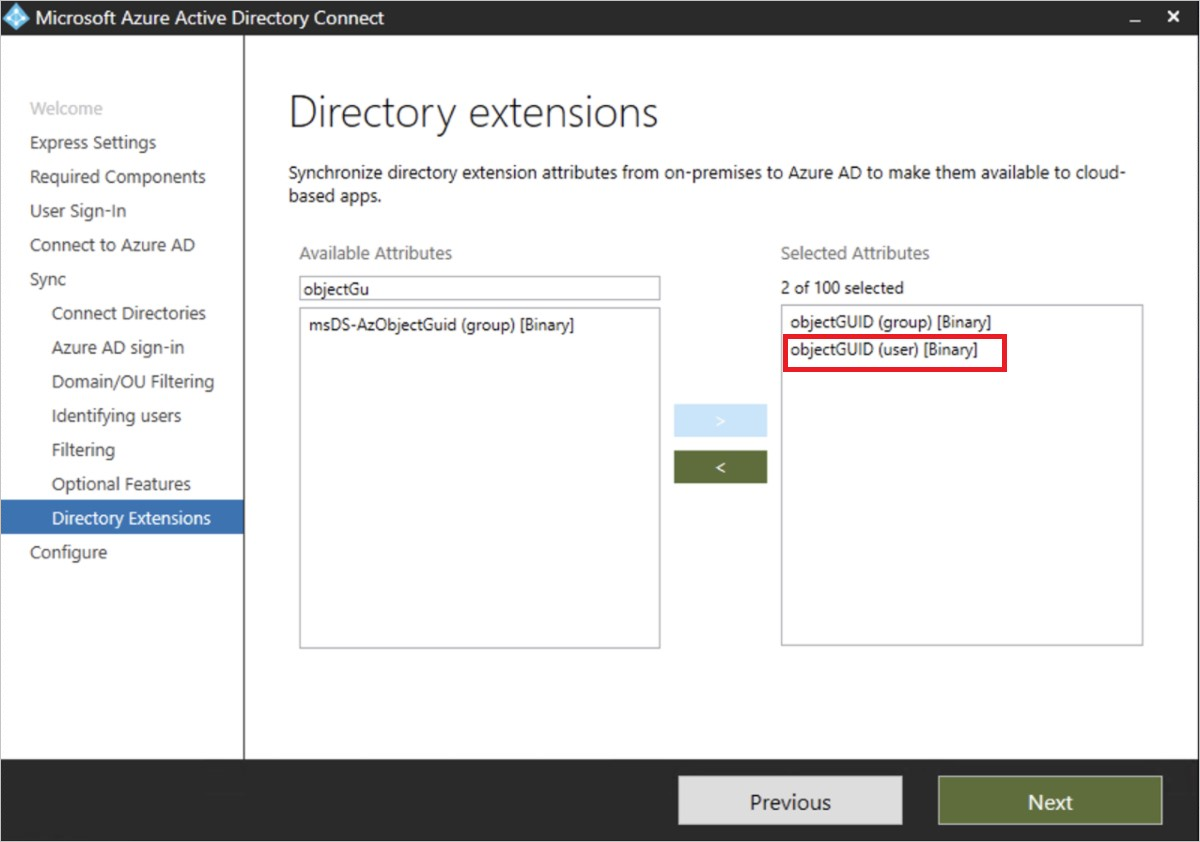
Nota
Este paso no es necesario si todos los puntos de conexión ejecutan la versión 4.10 MR6 de Cisco Secure Client o AnyConnect o superior.
Paso 3: Configurar la Administración de usuarios de Cisco para el acceso seguro para admitir el aprovisionamiento con Microsoft Entra ID
Inicie sesión en el panel de Cisco Umbrella. Vaya a Deployments> (Implementaciones)Core Identities> (Identidades principales) Users and Groups (Usuarios y grupos).
Expanda la tarjeta de Microsoft Entra y haga clic en el vínculo de Página de claves de API.
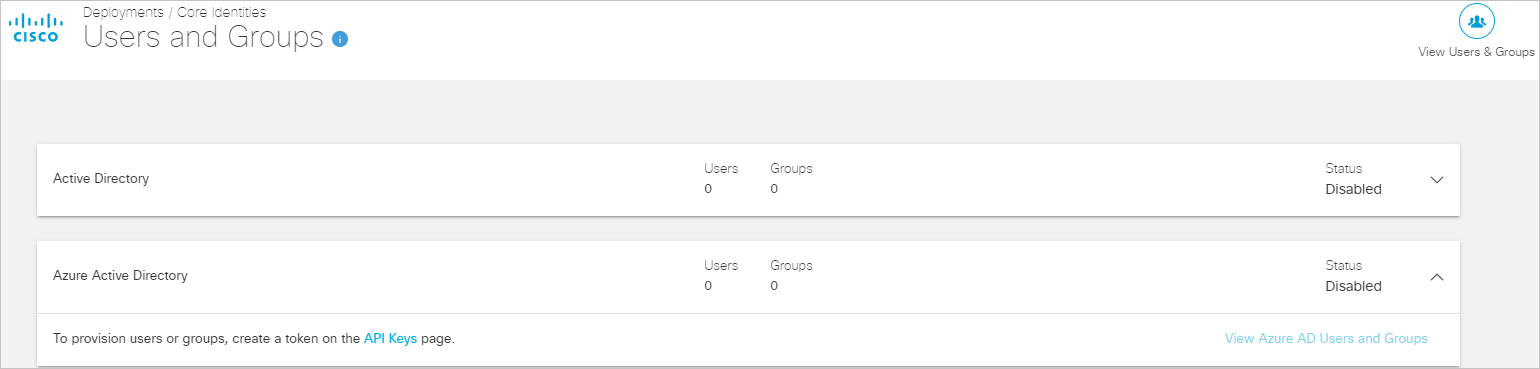
Expanda la tarjeta de Microsoft Entra en la página de claves de API y haga clic en Generar token.
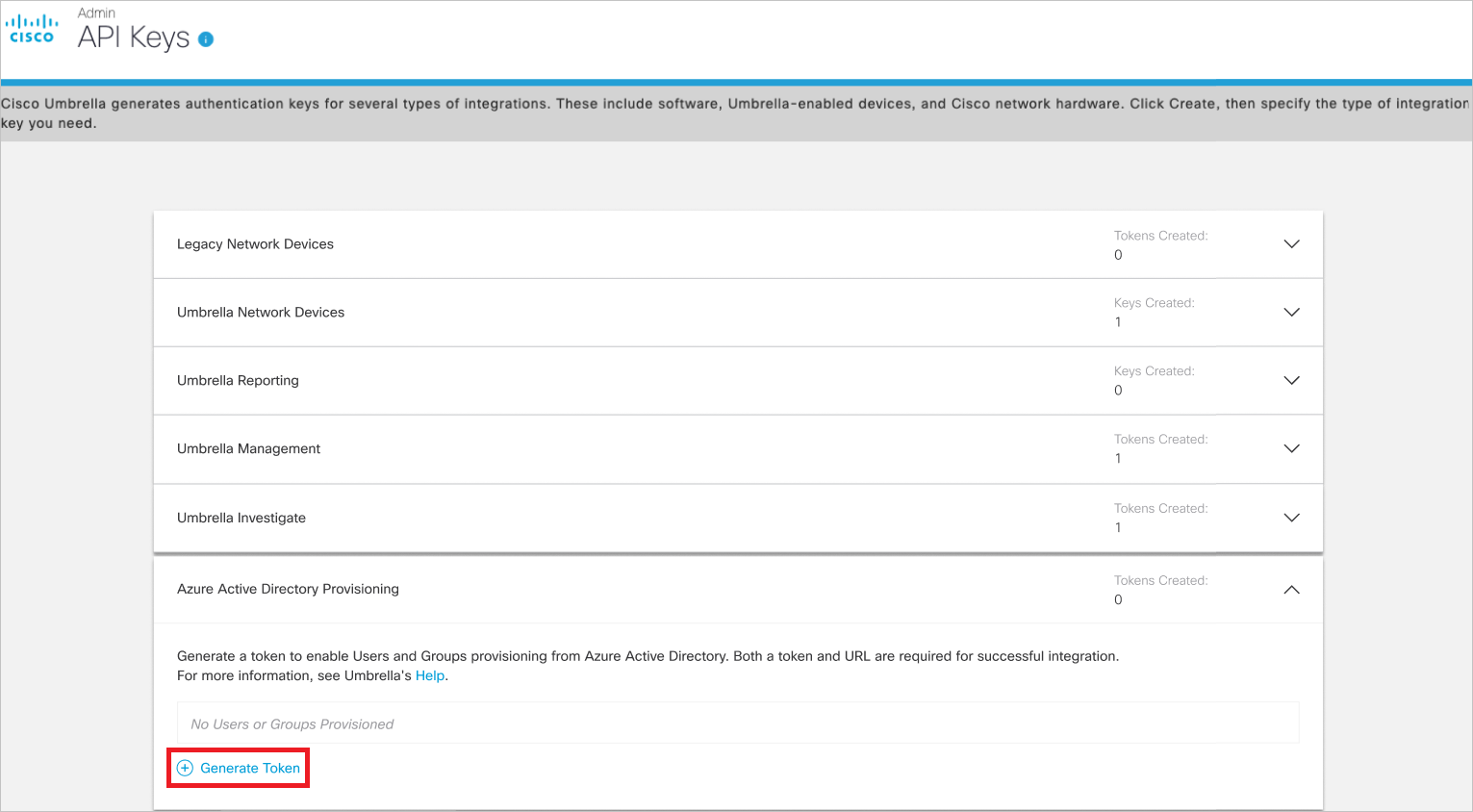
El token generado se mostrará solo una vez. Copie y guarde la dirección URL y el token. Estos valores se escribirán en los campos URL de inquilino y Token secreto respectivamente de la pestaña Aprovisionamiento de la aplicación de administración de usuarios de Cisco para el acceso seguro.
Paso 4: Agregar administración de usuarios de Cisco para el acceso seguro desde la galería de aplicaciones de Microsoft Entra
Agregue la Administración de usuarios de Cisco para acceso seguro desde la galería de aplicaciones de Microsoft Entra para comenzar a administrar el aprovisionamiento a la Administración de usuarios de Cisco para acceso seguro. Puede encontrar más información sobre cómo agregar una aplicación desde la galería aquí.
Paso 5: Determinar quién estará en el ámbito de aprovisionamiento
El servicio de aprovisionamiento de Microsoft Entra le permite definir quién se aprovisionará, en función de la asignación a la aplicación y de los atributos del usuario o grupo. Si elige el ámbito del que se aprovisionará en la aplicación en función de la asignación, puede usar los pasos siguientes para asignar usuarios y grupos a la aplicación. Si elige el ámbito del que se aprovisionará en función únicamente de los atributos del usuario o grupo, puede usar un filtro de ámbito, tal como se describe aquí.
Empiece por algo pequeño. Pruebe con un pequeño conjunto de usuarios y grupos antes de implementarlo en todos. Cuando el ámbito del aprovisionamiento se define en los usuarios y grupos asignados, puede controlarlo asignando uno o dos usuarios o grupos a la aplicación. Cuando el ámbito se establece en todos los usuarios y grupos, puede especificar un filtro de ámbito basado en atributos.
Si necesita roles adicionales, puede actualizar el manifiesto de aplicación para agregar nuevos roles.
Paso 6: Configurar el aprovisionamiento automático de usuarios en Administración de usuarios de Cisco para acceso seguro
En esta sección se le guía por los pasos necesarios para configurar el servicio de aprovisionamiento de Microsoft Entra para crear, actualizar y deshabilitar usuarios y/o grupos en la Administración de usuarios de Cisco para acceso seguro basándose en las asignaciones de usuarios y/o grupos en Microsoft Entra ID.
Para configurar el aprovisionamiento automático de usuarios para Administración de usuarios de Cisco para acceso seguro en Microsoft Entra ID:
Inicie sesión en el Centro de administración de Microsoft Entra como Administrador de aplicaciones en la nube.
Vaya a Identidad>Aplicaciones>Aplicaciones empresariales

En la lista de aplicaciones, seleccione Administración de usuarios de Cisco para acceso seguro.

Seleccione la pestaña Aprovisionamiento.

Establezca el modo de aprovisionamiento en Automático.

En la sección Credenciales de administrador, escriba los valores de dirección URL de inquilino y token de secreto de Administración de usuarios de Cisco para acceso seguro. Haga clic en Probar conexión para asegurarse de que Microsoft Entra ID pueda conectarse a la Administración de usuarios de Cisco para acceso seguro. Si se produce un error de conexión, asegúrese de que la cuenta de Administración de usuarios de Cisco para acceso seguro tenga permisos de administrador e inténtelo de nuevo.

En el campo Correo electrónico de notificación, escriba la dirección de correo electrónico de una persona o grupo que deba recibir las notificaciones de error de aprovisionamiento y active la casilla Enviar una notificación por correo electrónico cuando se produzca un error.

Seleccione Guardar.
En la sección Asignaciones, seleccione Sincronizar usuarios de Microsoft Entra con Administración de usuarios de Cisco para acceso seguro.
Revise los atributos de usuario que se sincronizan entre Microsoft Entra ID y Administración de usuarios de Cisco para acceso seguro en la sección Asignación de atributos. Los atributos seleccionados como propiedades Coincidentes se usan para hacer coincidir las cuentas de usuario de Administración de usuarios de Cisco para acceso seguro a fin de realizar operaciones de actualización. Si decide cambiar el atributo de destino coincidente, deberá asegurarse de que la API de Administración de usuarios de Cisco para acceso seguro admite el filtrado de usuarios en función de ese atributo. Seleccione el botón Guardar para confirmar los cambios.
Atributo Tipo Compatible con el filtrado userName String ✓ externalId String active Boolean DisplayName String name.givenName String name.familyName String name.formatted String urn:ietf:params:scim:schemas:extension:ciscoumbrella:2.0:User:nativeObjectId String
Nota:
Si ha importado el atributo objectGUID para los usuarios a través de Microsoft Entra Connect (consulte el paso 2), agregue una asignación de objectGUID a urn:ietf:params:scim:schemas:extension:ciscoumbrella:2.0:User:nativeObjectId.
En la sección Asignaciones, seleccione Sincronizar grupos de Microsoft Entra con Administración de usuarios de Cisco para acceso seguro.
Revise los atributos de grupo que se sincronizan entre Microsoft Entra ID y Administración de usuarios de Cisco para acceso seguro en la sección Asignación de atributos. Los atributos seleccionados como propiedades de Coincidencia se usan para buscar coincidencias con los grupos de Administración de usuarios de Cisco para acceso seguro para las operaciones de actualización. Seleccione el botón Guardar para confirmar los cambios.
Atributo Tipo Compatible con el filtrado DisplayName String ✓ externalId String members Referencia Para configurar filtros de ámbito, consulte las siguientes instrucciones, que se proporcionan en el artículo Aprovisionamiento de aplicaciones basado en atributos con filtros de ámbito.
Para habilitar el servicio de aprovisionamiento de Microsoft Entra para Administración de usuarios de Cisco para acceso seguro, cambie el estado de aprovisionamiento a Activado en la sección Configuración.

Defina los usuarios o grupos que desea aprovisionar en la Administración de usuarios de Cisco para acceso seguro eligiendo los valores deseados en Ámbito en la sección Configuración.

Cuando esté listo para realizar el aprovisionamiento, haga clic en Guardar.

Esta operación inicia el ciclo de sincronización inicial de todos los usuarios y grupos definidos en Ámbito en la sección Configuración. El ciclo de sincronización inicial tarda más tiempo en realizarse que los ciclos posteriores, que se producen aproximadamente cada 40 minutos si el servicio de aprovisionamiento de Microsoft Entra está ejecutándose.
Paso 7: Supervisar la implementación
Una vez configurado el aprovisionamiento, use los recursos siguientes para supervisar la implementación:
- Use los registros de aprovisionamiento para determinar qué usuarios se han aprovisionado correctamente o sin éxito.
- Consulte la barra de progreso para ver el estado del ciclo de aprovisionamiento y cuánto falta para que finalice.
- Si la configuración de aprovisionamiento parece estar en mal estado, la aplicación pasará a estar en cuarentena. Más información sobre los estados de cuarentena aquí.
Limitaciones del conector
- Administración de usuarios de Cisco para acceso seguro admite el aprovisionamiento de un máximo de 200 grupos. Los grupos más allá de este número que están en el ámbito no podrán aprovisionarse a Cisco Umbrella.
Recursos adicionales
- Administración del aprovisionamiento de cuentas de usuario para aplicaciones empresariales
- ¿Qué es el acceso a la aplicación y el inicio de sesión único con Microsoft Entra ID?